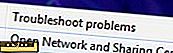Vad är förstartsisolering och hur man aktiverar det i Firefox
Med utgåvan av Firefox 55 har Mozilla lagt till en ny integritetsfunktion, kallad First Party Isolation, som skyddar användare från spårning på plats. När du slår på FPI kan annonsspårare inte spåra din webbaktivitet eller se alla cookies som har tappats till ditt system. Så här kan du aktivera First-Party Isolation i Firefox.
Vad är förstartsisolering?
Kort sagt begränsar FirstParty Isolation (FPI) tillgång till cookies, cacheminnet och liknande data endast på domännivå. Det betyder att när du aktiverar FPI, kan reklambyråer inte använda cookies för att spåra din Internetaktivitet när du surfar på webben.
Om du inte känner till dem är cookies små datapaket som din dator lagrar i din webbläsare. När du kommer åt en webbplats kan den "släppa" eller skicka en cookie till din dator. Din webbläsare använder cookies för saker som att hålla reda på webbplatsens inställningar, sökresultat och objekt i din kundvagn. Men kakans huvudsakliga funktion är att hjälpa webbplatser att hålla koll på webbplatsbesök och aktivitet.

Vanligtvis släpper marknadsföringsföretag cookies via annonser på en webbplats som gör det möjligt för dem att spåra dina aktiviteter på alla plattformar som driver sina annonser. Första partis isolering stör denna praxis genom att förhindra allt annat än den webbplats som ursprungligen släppte kakan från att få tillgång till den data. När du aktiverat FPI kan annonsspårare inte spåra din webbaktivitet eller se alla cookies som har tappats till ditt system. Detta förhindrar marknadsföringsföretag att bygga profiler utifrån vad du gör på webben.
Medan Firefox är den första stora webbläsaren för att erbjuda detta som en integritetsinställning, är det inte den första som använder FPI. FPI-funktionaliteten är faktiskt en av flera funktioner som Mozilla har lånat från Tor Browser (där den heter Cross-Origin Identifier Unlinkability).
Även om du aldrig har använt Tor Browser, har du säkert hört talas om den med hänvisning till den så kallade "djupa" eller "mörka" webben. Tor Browser, som är baserad på Firefox, använder ett nätverk av reläer och olika nivåer av kryptering för att dölja din IP-adress och onlineaktivitet från trafikanalys och övervakningsenheter. Mozilla lade till FPI till Firefox som en del av Tor Uplift Project, som syftar till att förbättra webbläsarens integritets- och säkerhetsinställningar.
Relaterat : 26 Firefox Quantum Om: Config Tricks Du behöver lära dig
Så här aktiverar du First Party Isolation på Firefox
Aktivering av FPI kan orsaka problem när du försöker få åtkomst till webbplatser som använder cookiebaserad autentisering, så den är avstängd i din webbläsare som standard.
1. Om du vill aktivera FPI skriver du about:config i URL-adressfältet och trycker på Enter.
2. Eftersom eventuella ändringar av inställningssidan "Om: config" kan brytas mot Firefox kan du se en varning som meddelar dig om riskerna. Om du vill fortsätta ändå, klicka på "Jag accepterar risken!"

3. Sök efter "firstparty" och dubbelklicka på privacy.firstparty.isolate att ändra värdet från "false" till "true."

När du vill stänga av FPI, navigera bara tillbaka till privacy.firstparty.isolate och ändra värdet från "true" till "false."
Slutsats
Första partis isolering verkar som att det kommer att vara en permanent funktion i Firefox, men få människor är medvetna om det. Mozilla rekommenderar inte exakt att röra runt om: config (därav varningssidan varning), så de gick inte ut ur deras sätt att annonsera den nya funktionen och lämnade det till och med av de officiella Firefox 55-utgåvorna.
Om du inte är intresserad av att ändra dina inställningar om: config-inställningar men vill försöka FPI, finns det ett tillägg kallat "First Party Isolation" som låter dig använda den nya funktionen utan risk. När du har aktiverat tillägget kan du slå på eller av FPI genom att bara klicka på tilläggets ikon.



![Turbofyll ditt arbetsflöde med Scapple Mind-Mapping Tool [MTE-erbjudanden]](http://moc9.com/img/mtedeals-041216-scapple.jpg)